농협 인터넷뱅킹 신청 및 공인인증서 발급하기
먼저 농협에 직접 방문을 한 뒤 인터넷뱅킹 신청을 하자.
그럼 신청서에 본인의 인적사항을 적어 주면 위와 같이 보안카드와 함께 본인이 정한 이용자ID와 초기비밀번호 6자리 숫자가 적힌 농협 e-금융서비스 이용신청서를 받을 수 있다.
▼ 먼저 농협인터넷뱅킹 사이트로 이동한 뒤 공인인증센터로 이동을 하자.
▼ 인터넷 뱅킹을 사용하기 위한 보안관련 프로그램들이 설치되어져 있지 않다면 보안프로그램들을 설치해 주자.
2017/08/04 - [IT/유틸 및 팁] - 은행 보안프로그램 한번에 삭제하기
▼ 처음으로 인증서를 발급받는 고객이므로 공인인증서 발급/재발급을 선택해준다.
▼ 공인인증서 발급/재발급에서 이용자ID는 농협에서 직접 본인이 등록해 준 영어와 숫자로 이루어진 ID를 적어주고, 본인의 주민등록번호를 입력한 후 확인을 선택하자.
▼이용약관에 동의해 주면 아래와 같이 보안메채/계좌번호 입력이 나온다.
1번 초기비밀번호는 농협에서 직접 정한 숫자로 된 6자리 비밀번호를 입력하면 된다.
2, 3번 계좌번호는 본인의 농협계좌번호와 계좌비밀번호를 적으면 된다.
4, 5, 6번의 보안정보 입력은 보안카드 뒤에 있는 숫자 중에 해당하는 숫자를 입력해 주자.
6번 보안카드 일련번호는 보안카드 위쪽에 있는 숫자 중 마지막자리를 뺀 세 개의 숫자를 적어주면 된다.
▼ 다음 고객정보입력에 이메일 주소와 주소와 연락가능 전화번호를 입력하자.
▼마지막으로 인증서받기를 선택해 주면 된다.
▼아래와 같이 인증서를 저장할 적당한 위치를 선택해 주고 확인을 눌러주자.
컴퓨터에서 하려면 하드디스크를 USB를 이용하려면 이동식디스크를 폰으로 하려면 휴대폰을 선택해 주면 된다.
어차피 컴퓨터나 USB 혹은 폰에 저장된 공인인증서를 다른 기기로 복사하면 다른 기기에서도 사용가능하니 참고하자.
▼마지막으로 공인인증서에 암호를 숫자, 영문, 특수문자를 반드시 포함시켜 10자리 이상으로 만들어주면 된다.
▼최종적으로 공인인증서 발급이 끝났다.
로그인 화면에서 공인인증서로 로그인을 선택한 후 본인의 공인인증서 비밀번호를 입력하면 인터넷뱅킹을 이용할 수 있다.
C:\Users\Administrator\AppData\LocalLow\NPKI 경로로 이동해보면 조금전 만들었던 인증서가 있을 것이다.
NPKI 폴더를 스마트폰이나 USB에 복사해 주면 해당 기기에서도 사용이 가능하다.
2017/06/23 - [생활의 지혜/기타] - 각 은행 전화로 잔액조회하기
2017/06/19 - [IT/윈도우] - 윈도우10 공인인증서 저장 위치(복사하기)
2016/09/17 - [생활의 지혜/기타] - 타행/타기관 인증서 등록하기
'생활의 지혜 > 기타' 카테고리의 다른 글
| 인터넷뱅킹으로 농협 외 은행 통장사본 출력하기 (0) | 2017.08.10 |
|---|---|
| 휴대용 미니 선풍기 베터리 확인 (1) | 2017.08.09 |
| 선풍기 고장나서 안 돌아갈 때 (3) | 2017.08.06 |
| 전국 여권 신청 발급하는 곳 및 전세계 비자 정보 (0) | 2017.08.05 |
| 전국버스터미널 시간표 및 요금 확인하기 (0) | 2017.07.31 |
| 태양광 정원등 설치 및 사용법 (4) | 2017.07.24 |
| 자동차 보험 용어 알아보자 (0) | 2017.07.23 |
| 전국 섬 크기 순위 (0) | 2017.07.23 |
| 각 여객선터미널 시간표 및 운임요금 확인하기 (0) | 2017.07.23 |












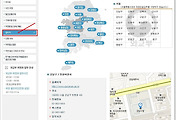
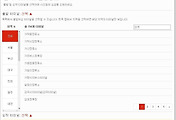

댓글